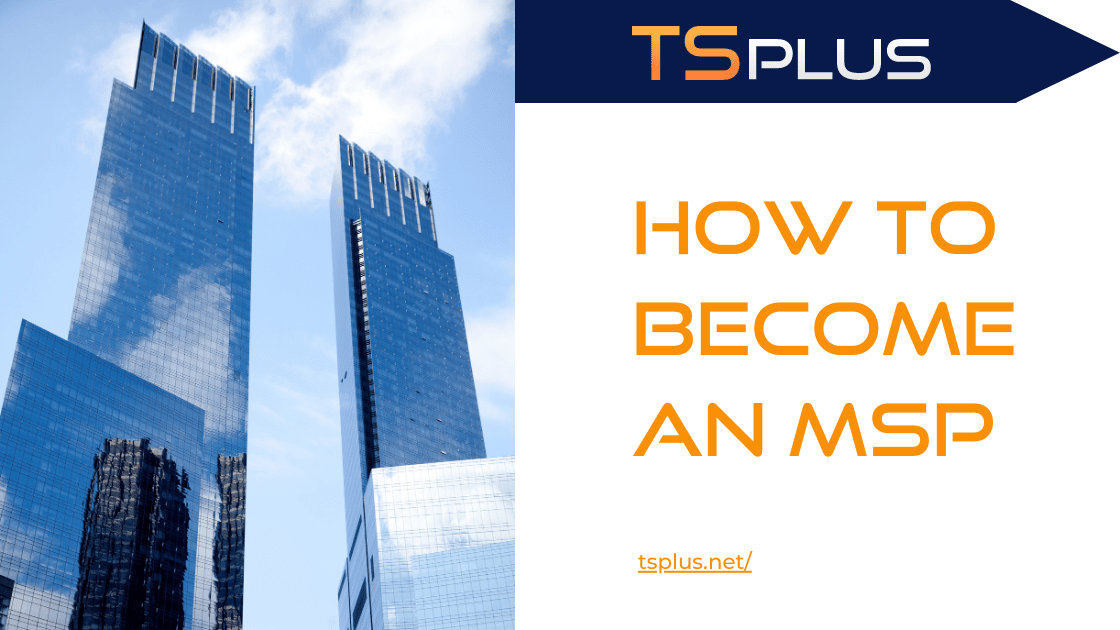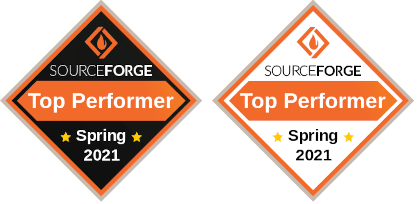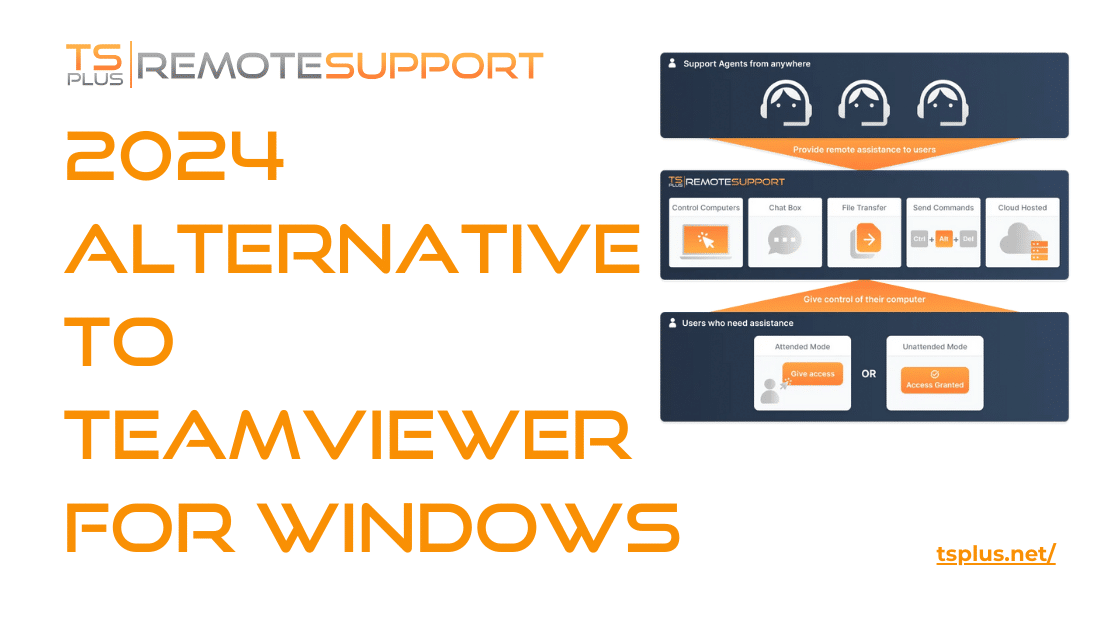Kako prenijeti datoteke s RDP na računalo – uobičajene metode
1. Korištenje međuspremnika:
Jedan od najjednostavnijih načina prijenosa datoteka s RDP na računalo je korištenje međuspremnika. Prvo odaberite datoteke koje želite prenijeti u sesiji RDP i kopirajte ih u međuspremnik (CTRL + C). Zatim prijeđite na lokalno računalo i zalijepite datoteke iz međuspremnika (CTRL + V) u željenu mapu. Ova metoda najbolje funkcionira za male datoteke ili male količine podataka.
2. Korištenje značajke povuci i ispusti:
Još jedan jednostavan način za prijenos datoteka je korištenje značajke povuci i ispusti. U sesiji RDP odaberite datoteke koje želite prenijeti i povucite ih na željeno mjesto na vašem lokalnom računalu. Ova je metoda također prikladna za male datoteke i mape.
3. Korištenje dijeljenog pogona ili mape:
Drugi način prijenosa datoteka je postavljanje zajedničkog pogona ili mape između RDP sesije i vašeg lokalnog računala.
Najprije stvorite zajednički pogon ili mapu na svom lokalnom računalu. Zatim ga konfigurirajte da omogući pristup iz RDP sesije.
Zatim pristupite dijeljenom disku ili mapi iz sesije RDP. Ovdje kopirajte ili premjestite datoteke koje želite prenijeti na zajednički disk ili mapu.
Na kraju, prebacite se na lokalno računalo i pristupite dijeljenom disku ili mapi kako biste dohvatili prenesene datoteke.
4. Korištenje Remote Desktop Managera:
Remote Desktop Manager je popularan alat koji korisnicima omogućuje upravljanje više udaljenih veza i prijenos datoteka između njih.
Za prijenos datoteka sa RDP sesije na lokalno računalo pomoću Remote Desktop Managera, prvo otvorite RDP sesiju u alatu. Zatim odaberite datoteke koje želite prenijeti i povucite ih na željeno mjesto na lokalnom računalu.
Remote Desktop Manager će automatski prenijeti datoteke sa RDP sesije na vaše lokalno računalo.
5. Korištenje alata trećih strana:
Konačno, postoji nekoliko dostupnih alata trećih strana koji mogu pomoći u prijenosu datoteka sa RDP sesije na lokalno računalo. Ovi alati sežu od jednostavnih uslužnih programa za prijenos datoteka do naprednijih rješenja za daljinski pristup. Neki popularni alati uključuju FileZilla, WeTransfer i Beyond Compare.
Kako brzo prenijeti datoteke s RDP na računalo – zašto kopirati? Jednostavno pristupite!
Nema sumnje da će ovi načini prijenosa datoteka s RDP sesije na lokalno računalo biti korisni. Ovisno o veličini i broju datoteka, dostupni alati i metode mogu varirati. Dakle, možete koristiti međuspremnik, povuci i ispusti, zajednički disk, Remote Desktop Manager ili alate trećih strana. U svakom slučaju, proces prijenosa datoteka trebao bi biti brz i učinkovit.
TSplus Remote Access omogućuje korisnicima siguran pristup udaljenim radnim površinama s bilo kojeg mjesta u svijetu. Jedna od bitnih značajki TSplus je zapravo mogućnost korištenja ili prijenosa datoteka s udaljene radne površine na lokalno računalo. Kao što ćete vidjeti u našoj dokumentaciji, možete koristiti gore navedene metode za prijenos datoteka između uređaja. Unatoč tome, možete jednostavno pristupiti onome što trebate izdaleka. Time se izbjegava preopterećenje vašeg lokalnog računala, osobito ako se radi o laganom tabletu ili pametnom telefonu.
Standardni načini prijenosa datoteka s TSplus Remote Access
* 1. Međuspremnik:
Kao što smo vidjeli gore, jedan od najjednostavnijih načina za prijenos datoteka pomoću TSplus je korištenje međuspremnika. Međuspremnik je značajka udaljene radne površine koja korisnicima omogućuje kopiranje i lijepljenje teksta i datoteka između udaljene radne površine i lokalnog računala. Ako trebate više informacija o tome kako koristiti međuspremnik s TSplus, pogledajte ovu vezu: html5-klijent-koristi-međuspremnik ili možete dalje tražiti našu dokumentaciju.
* 2. Dijeljena datoteka:
Opcija postavljanja zajedničkog pogona ili mape također je dostupna s Remote Access. Prema dokumentaciji TSplus, ova metoda je prikladnija za veće datoteke ili veće količine podataka. Za više informacija o tome kako postaviti zajednički disk ili mapu pomoću TSplus, pogledajte ovu vezu: mapa.
TSplus značajka prijenosa datoteka – brže i sigurnije
* 3. Alat za prijenos datoteka TSplus:
Druga opcija dostupna s TSplus je korištenje alata za prijenos datoteka TSplus. Ovaj je alat dizajniran za brz i jednostavan prijenos datoteka između udaljene radne površine i lokalnog računala. Ovo radi s radnim stanicama, osobnim računalima, poslužiteljima ili mobilnim uređajima. Alat za prijenos datoteka dostupan je za TSplus web portal i druge načine povezivanja.
Za korištenje alata za prijenos datoteka jednostavno otvorite alat. Nakon što se pokrene, vidjet ćete standardno stablo mapa gdje možete pregledavati mape i datoteke kojima možete pristupiti.
Odaberite datoteku ili datoteke koje želite prenijeti. Zatim odaberite odredišnu mapu na lokalnom računalu i kliknite gumb "Prijenos". Možete poslati poslužitelju ili poslati klijentu.
Za više informacija o tome kako koristiti alat za prijenos datoteka TSplus, posebno za pojedinosti koje se tiču prijenosa uređaja na poslužitelj kada se povezujete putem HTML5, pogledajte ovdje: prijenos podataka.
Zašto prijenos ili kopiranje? Jednostavno otvori!
* 4. Otvorite datoteku na strani klijenta:
Uz TSplus Remote Access, imate opciju otvaranja datoteka na strani klijenta. Ove značajke zahtijevaju konfiguraciju, ali najbolja stvar u vezi s njima je sljedeća: moći ćete daljinski otvoriti svoju datoteku bez obzira na to imate li odgovarajući softver instaliran na uređaju klijenta. Dapače, otvorite MS Office dokument bez Officea na tabletu ili Excela iako ga imate samo na poslužitelju.
TSplus daje vam slobodu da koristite svoje aplikacije i datoteke gdje god se nalazili, bez problema. Štoviše, "otvori datoteku na strani klijenta” uklanja probleme s podacima. Dakle, datoteka ostaje na udaljenom uređaju osim ako korisnik ne odluči da je spremi lokalno.
Za zaključak kako brzo prenijeti datoteke s RDP na računalo
Zaključno, TSplus nudi šire mogućnosti za prijenos datoteka između udaljene radne površine i lokalnog računala od osnovnog RDS. Bez obzira odlučite li koristiti međuspremnik, postaviti zajednički pogon ili mapu ili koristiti alat za prijenos datoteka TSplus, proces bi trebao biti brz, siguran i učinkovit.
Za više informacija o tome kako koristiti TSplus Remote Access za prijenos datoteka, molimo slijedite gore navedene veze. Naš softverski paket može se preuzeti za 15-dnevno potpuno besplatno probno razdoblje. Najbolji način za usvajanje TSplus je testirati ga.